Поздравляем! Теперь настало время настроить Linux под свои нужды. В этой статье мы рассмотрим лучшие рекомендации по настройке Linux, чтобы использовать эту мощную платформу максимально продуктивно.
1. Обновление системы и установка дополнительных пакетов: После установки Linux необходимо обновить систему и установить нужные программы. Откройте терминал и введите команды для обновления пакетов и установки дополнительных программ, таких как браузер, текстовый редактор, мультимедийные плееры и другие. Это поможет обеспечить стабильную работу системы и улучшить ее функциональность.
2. Настройка рабочего стола: В Linux вы можете настроить свой рабочий стол по своему вкусу. Выберите фоновое изображение, установите тему оформления, измените расположение и размер иконок, настройте панель задач и т. д. Linux предлагает множество красивых тем и настроек, которые помогут создать удобную и эстетически приятную среду работы.
3. Установите дополнительные компоненты и расширения: Linux имеет огромное сообщество разработчиков, которые создают дополнительные компоненты и расширения для операционной системы. Установите нужные вам дополнения, такие как дополнительные шрифты, плагины для браузера, аудио- и видеокодеки, программы для работы социальных сетей и т. д. Это поможет расширить функциональность вашей системы и сделать ее более удобной и полезной в использовании.
4. Настройте безопасность: Linux считается одной из самых безопасных операционных систем. Установите антивирусное программное обеспечение, настройте брандмауэр, установите пароли и регулярно обновляйте систему.
Следуя этим рекомендациям, вы сможете получить максимальную отдачу от работы с Linux. Удачи вам!
Проверка и установка обновлений

После установки Linux важно регулярно проверять и устанавливать обновления, чтобы обеспечить безопасность и стабильность системы. Для этого можно использовать утилиту обновления пакетов, которая доступна в большинстве дистрибутивов Linux.
Если вы используете дистрибутив на основе Debian, например, Ubuntu, вы можете использовать следующую команду в терминале:
sudo apt-get update && sudo apt-get upgradeДанная команда обновит список доступных обновлений и установит их, если они имеются.
Для дистрибутивов на основе Red Hat, таких как Fedora или CentOS, команда для обновления пакетов будет выглядеть так:
sudo dnf upgradeЕсли вы используете дистрибутив на основе Arch Linux, такой как Manjaro, вы можете использовать следующие команды для обновления пакетов:
sudo pacman -SyuИспользование утилиты обновления пакетов поможет вам держать вашу систему в актуальном состоянии и избежать ошибок и уязвимостей. Рекомендуется проводить проверку и установку обновлений регулярно.
Установка дополнительных программ

После установки Linux может понадобиться установить дополнительные программы для удобной работы и получения большего функционала. Для этого можно использовать пакетный менеджер:
Использование пакетного менеджера:
- Откройте терминал.
- Введите команду для установки программы, например:
sudo apt-get install название_программы. - Подтвердите установку, введя пароль администратора, если требуется.
- Дождитесь завершения установки.
- Программа будет доступна для использования в меню приложений.
Использование программного центра:
- Откройте программный центр на вашем дистрибутиве Linux.
- Найдите программу через поиск или категории.
- Нажмите "Установить" рядом с названием программы.
- Подтвердите установку, введя пароль администратора, если нужно.
- Дождитесь завершения установки.
- Программа будет доступна в меню приложений.
Использование командной строки:
- Откройте терминал.
- Введите команду для поиска программы, например:
sudo apt search название_программы. - Найдите программу в списке результатов поиска.
- Введите команду для установки программы, например:
sudo apt install название_программы.
Не забывайте проверять официальные репозитории вашего дистрибутива Linux, чтобы найти нужные программы. Также, обратите внимание на рекомендации и отзывы пользователей для выбора лучшей программы для ваших нужд.
Настройка сети
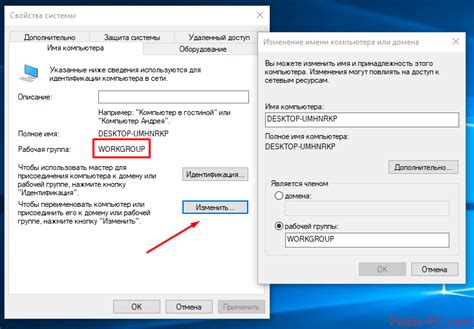
Первым шагом на пути к настройке сети является проверка подключения к Интернету. Для этого может потребоваться настройка параметров сетевого интерфейса и подключение к Wi-Fi или проводной сети.
При подключении к Wi-Fi убедитесь, что правильно введены данные для подключения, такие как имя сети (SSID) и пароль. Можно настроить статический IP-адрес для компьютера, чтобы обеспечить стабильное соединение.
При подключении к проводной сети проверьте правильность подключения кабеля к компьютеру и маршрутизатору. В большинстве случаев сетевой интерфейс будет обнаружен автоматически и сконфигурирован с помощью DHCP протокола.
После подключения к Интернету можно настраивать дополнительные параметры сети, такие как DNS-серверы. Они преобразуют доменные имена в IP-адреса и необходимы для работы многих программ и сервисов.
Примените эти меры безопасности, чтобы обезопасить свою систему Linux от потенциальных угроз.
| Установите антивирусное программное обеспечение, чтобы обнаруживать и удалять потенциально вредоносные программы. |
Эти меры помогут улучшить безопасность вашей системы Linux и защитить ваши данные от возможных угроз.
Настройка и оптимизация системы
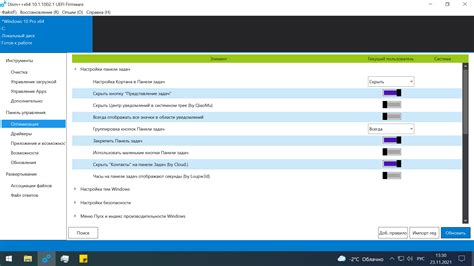
После установки Linux есть несколько дополнительных шагов, которые могут помочь вам настроить и оптимизировать вашу систему. Эти рекомендации помогут улучшить производительность и безопасность вашего Linux.
- Обновление пакетов: Первым шагом после установки Linux нужно обновить все пакеты и установить последние версии программного обеспечения. Для этого используйте команду
sudo apt update, а затемsudo apt upgrade. - Установка драйверов: Убедитесь, что у вас установлены и обновлены все драйвера для вашего оборудования. Используйте инструменты вашего дистрибутива Linux, например, в Ubuntu - "Дополнительные драйверы".
- Настройка системы безопасности: Включите межсетевой экран (firewall), чтобы защитить систему от внешних угроз. Рекомендуется использовать IDS/IPS для обнаружения вторжений.
- Оптимизация файла подкачки (swap): Если не хватает оперативной памяти, настройте файл подкачки для улучшения производительности. Размер файла подкачки должен быть в два раза больше объема физической памяти.
- Отключение ненужных служб: Чтобы ускорить загрузку и улучшить производительность Linux, вы можете отключить ненужные службы через инструменты вашего дистрибутива.
- Очистка системы: Регулярная очистка системы от ненужных файлов помогает освободить диск и улучшить производительность. Используйте команду
sudo apt autoremoveдля удаления ненужных зависимостей после удаления программ.
Следуя этим рекомендациям, вы сможете настроить и оптимизировать вашу систему Linux после установки, чтобы она работала более эффективно и безопасно.
Настройка пользователя
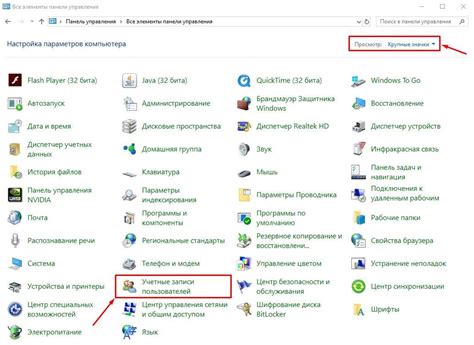
Установите надежный пароль для вашего аккаунта, чтобы предотвратить несанкционированный доступ.
Настройте двухфакторную аутентификацию (2FA) для дополнительной защиты.
Настройте конфиденциальность аккаунта, чтобы контролировать данные, которые делите с операционной системой или приложениями.
Вы можете настроить пользовательский интерфейс под себя, выбрав нужные настройки. Настройте ярлыки на рабочем столе, измените тему оформления или настройте клавиатуру.
После установки Linux важно настроить пользователя для максимального использования операционной системы и обеспечения безопасности учетной записи.
Не забывайте обновлять операционную систему и устанавливать безопасные обновления для обеспечения защиты.
Резервное копирование и восстановление

Один из популярных инструментов - rsync. Он позволяет синхронизировать файлы и директории между устройствами или серверами. Rsync использовать для создания резервной копии системы или файлов.
Для создания резервной копии на внешний накопитель, используйте команду:
rsync -avh /путь/к/резервируемым/файлам /путь/к/внешнему/накопителю
Для восстановления резервной копии, используйте ту же команду, меняя пути:
rsync -avh /путь/к/внешнему/накопителю /путь/к/восстановлению
В Linux также доступны программы для создания резервных копий, такие как BackInTime, Duplicity и Deja Dup, с удобным интерфейсом для настройки.
Важно регулярно делать резервные копии данных и проверять их на целостность, чтобы избежать потерь и обеспечить спокойствие при сбоях.